วิธีสร้าง Pivot Table และ Pivot Chart ใน Excel
ตาราง Pivot(Pivot)เป็นวิธีการขั้นสูงในการจัดเรียงข้อมูลและการใช้สูตรในMicrosoft Excel (Microsoft Excel)เราสามารถใช้สูตรแบบสแตนด์อโลนเหนือแถวและคอลัมน์ แต่เมื่อเพิ่มหรือลบแถว สูตรเหล่านี้จะเสียหาย นี่คือที่มาของการใช้ตารางเดือย
วิธีสร้างPivot TableในExcel
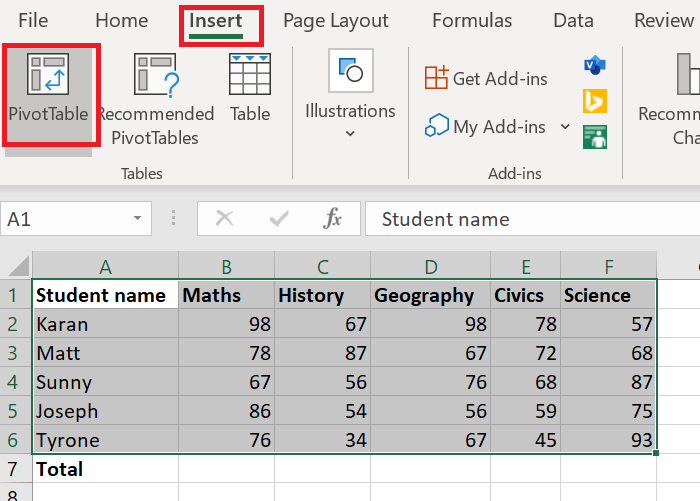
ก่อนอื่น(First)คุณจะต้องมีชุดข้อมูลที่จัดเรียงตามแถวและคอลัมน์ เช่น. รายการคะแนนที่นักเรียนทำในวิชาต่างๆ สมมติว่าคุณต้องการคะแนนรวมของนักเรียนแต่ละคนในทุกวิชาในแถวสุดท้าย คุณสามารถใช้สูตรแล้วดึงข้ามเซลล์โดยใช้ ฟังก์ชัน เติม(Fill)แต่จะมีประโยชน์จนกว่าแถวและคอลัมน์จะไม่เปลี่ยนแปลง
ในการสร้าง pivot table มีขั้นตอนดังนี้
- เลือกช่วงของเซลล์
- คลิกที่แทรกและ(Insert)เลือกPivot Table
- โดยค่าเริ่มต้น ช่วงของตารางจะถูกกล่าวถึง และตารางสาระสำคัญจะเปิดขึ้นในเวิร์กชีตใหม่ เก็บไว้อย่างนั้นแล้วเลือกตกลง
- แผ่นงานใหม่ที่มีPivot Tableจะถูกสร้างขึ้น
- ในเวิร์กชีตที่มีตารางสาระสำคัญ คุณสามารถเลือกคอลัมน์สำหรับผลรวมหรือผลรวมทั้งหมดที่คุณต้องการ
กรณีดังกล่าวข้างต้นเป็นกรณีทั่วไปที่คุณต้องการผลรวมของค่าในคอลัมน์เดียวในแถวสุดท้าย
ในกรณีที่คุณต้องการแก้ไข โปรดใช้ตัวเลือกสำหรับPivot Table(Pivot Tables) ที่แนะนำ ภายใต้แท็บInsert
อ่าน(Read) : วิธีเปลี่ยนสีของแท็บแผ่นงาน Excel(How to change the color of the Excel worksheet Tab.)
วิธีสร้างPivot ChartในExcel
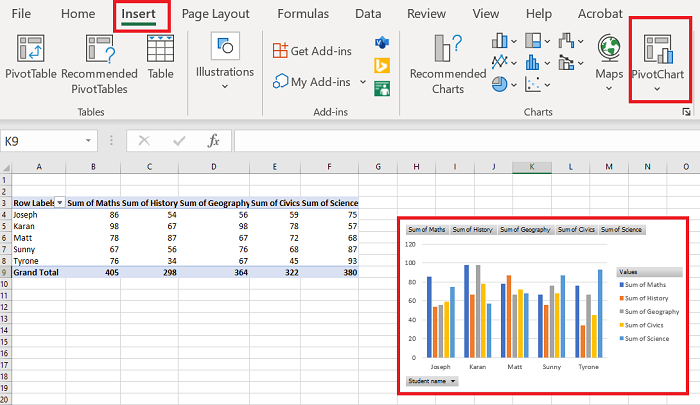
เมื่อคุณสร้างPivot Tableแล้ว คุณสามารถสร้างแผนภูมิ(make a Chart)ได้ ขั้นตอนมีดังนี้:
เลือกช่วงของเซลล์ในPivot Table(Pivot Table)
ไปที่แทรก(Insert) และภาย ใต้ส่วนแผนภูมิ(Charts)ให้เลือกแผนภูมิ Pivot(Pivot Chart)
เลือกประเภทของแผนภูมิ ที่คุณต้องการใช้และกดตกลง(OK)
แจ้งให้เราทราบหากคุณมีข้อสงสัยในส่วนความคิดเห็น
ตอนนี้อ่านแล้ว(Now read) : วิธีใช้ฟังก์ชัน SUMIF และ SUMIFS ใน Microsoft(How to use SUMIF and SUMIFS Functions in Microsoft Excel) Excel
Related posts
วิธีสร้าง Pivot Table แบบง่ายใน Excel
วิธีสร้าง Radar Chart ใน Windows 11/10
วิธีการใส่ Dynamic Chart ใน Excel spreadsheet
วิธีการสร้าง Organization Chart ใน Excel
วิธีสร้าง Bar Graph or Column Chart ใน Excel
Microsoft Excel Tutorial สำหรับผู้เริ่มต้น
วิธีการเปลี่ยนสีของ Excel worksheet Tab
วิธีการสร้างแผนภูมิวงกลมใน Excel
Calculate Standard Deviation and Standard Error ของ Mean ใน Excel
Convert CSV ถึง Excel (XLS or XLSX) ใช้ Command line ใน Windows 10
วิธีการใช้ Automatic Data Type feature ใน Excel
วิธีใช้ INT and LCM Functions ใน Excel
วิธีหยุดหรือปิด Workbook Sharing ใน Excel
วิธีใช้ ISODD function ใน Excel
วิธีการสร้างและใช้ Form Controls ใน Excel
วิธีใช้ NETWORKDAYS function ใน Excel
วิธีการเพิ่ม Trendline ใน Microsoft Excel worksheet
วิธีใช้ MID and MIDB function ใน Microsoft Excel
วิธีใช้ DISC function ใน Excel
คุณคำนวณเปอร์เซ็นต์ increase or decrease ใน Excel ได้อย่างไร
